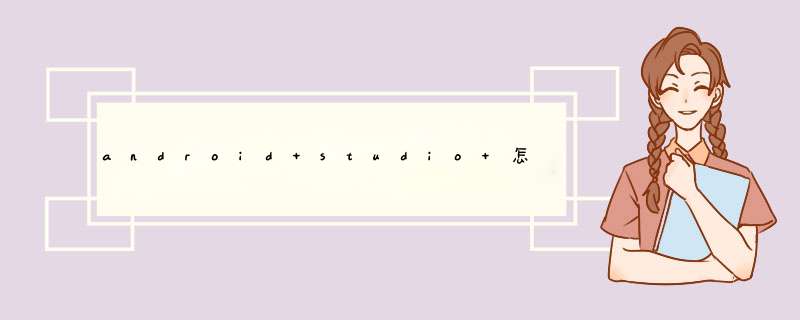
工具/原料
Android studio
java环境
方法/步骤
打开Android studio,在工具栏中找到AVD manager的图标,点击打开AVD管理器
在“Device definitions”中选择合适的机型和尺寸,或者自己通过“Create Device”创建模拟机型,选好后,点击“Create AVD”。
接下来配置一些参数,需要配置的一般有三项,CPU/ABI,skin,以及SD卡的模拟容量,至于摄像头一般不用,没必要选,如果这三项没有选项可选或者无法点击“ok”,说明有的文件没有下载齐全,需要在SDK manager中下载。
选好后点击“OK”出现配置信息,确认一下就行。
确认后可以在“Android virtual devices”中找到创建好的模拟器,点击“start”启动模拟器
步骤阅读
点击“launch”开始启动模拟器,正常情况下进度条会正常结束并不报错,如果报错可能是环境变量没有设置好,模拟器的路径没有正确访问,需要重新配置一下环境变量。
进度条结束后,稍等一会就可以看到模拟器已经开始开机了,说明模拟器创建成功,等着开机完就行了
END
注意事项
注意设置好环境变量,否则无法创建模拟器
记得通过SDK管理器下载好所有所需的文件
uiautomator使用教程: https://www.cnblogs.com/wintest/p/14801459.html
使用uiautomator采集微信公众号文章的时候,“复制链接” *** 作一定要进行两次,确保此 *** 作真实有效,我弄得时候,命名 *** 作了,但是没有复制到。还有 *** 作的间隔时间一定要在1秒以上,否则, *** 作太快,模拟器没有反应到此 *** 作。
从开始到最后实现我的项目,一共用了两种方法:第一个是adb *** 作,第二个是uiautomator
第一个的话,要配置安卓的环境,这个我就不提了,网上都有。主要是用到adb shell 的命令,这个命令实在cmd中运行的,我是想写到Python脚本中实现一些自动化 *** 作。
要先安装UIautomator2的工具包
weditor这个工具蛮好用的,上面就带着Python调试的IDE。
定位
在电脑终端输入 adb shell am monitor ,然后在模拟器上点击要获取包名的应用程序即可。
欢迎分享,转载请注明来源:内存溢出

 微信扫一扫
微信扫一扫
 支付宝扫一扫
支付宝扫一扫
评论列表(0条)